Помимо более десятка официальных карт CS2, игрокам доступны сотни пользовательских локаций, созданных игровым комьюнити. Многие из них отличаются огромной популярностью, и в этом материале мы расскажем, как добавить кастомную карту из «Мастерской», разберем возможные проблемы и ответим на самые популярные вопросы по теме.
Содержание
На СТАВКА ТВ собрана актуальная подборка всех фрибетов без депозита, которые доступны прямо сейчас. А если готов пополнить счёт хотя бы на 1000 рублей, есть более выгодный вариант — фрибет Беттери с увеличенным номиналом.
Инструкция по добавлению карты из мастерской
При желании игрок может добавить любую пользовательскую карту через Мастерскую Steam. Для этого потребуется:
- Войти в клиент Steam;
- Открыть вкладку «Сообщество» и перейти в «Мастерскую»;
- Справа выбрать пункт «Ваши игры»;
- Нажать на изображение с CS2;
- Промотать вниз и найти кнопку «Все карты», нажать на нее;
- Ознакомиться с внушительным списком пользовательских карт;
- Перейти на страницу понравившейся карты;
- Нажать «Подписаться».
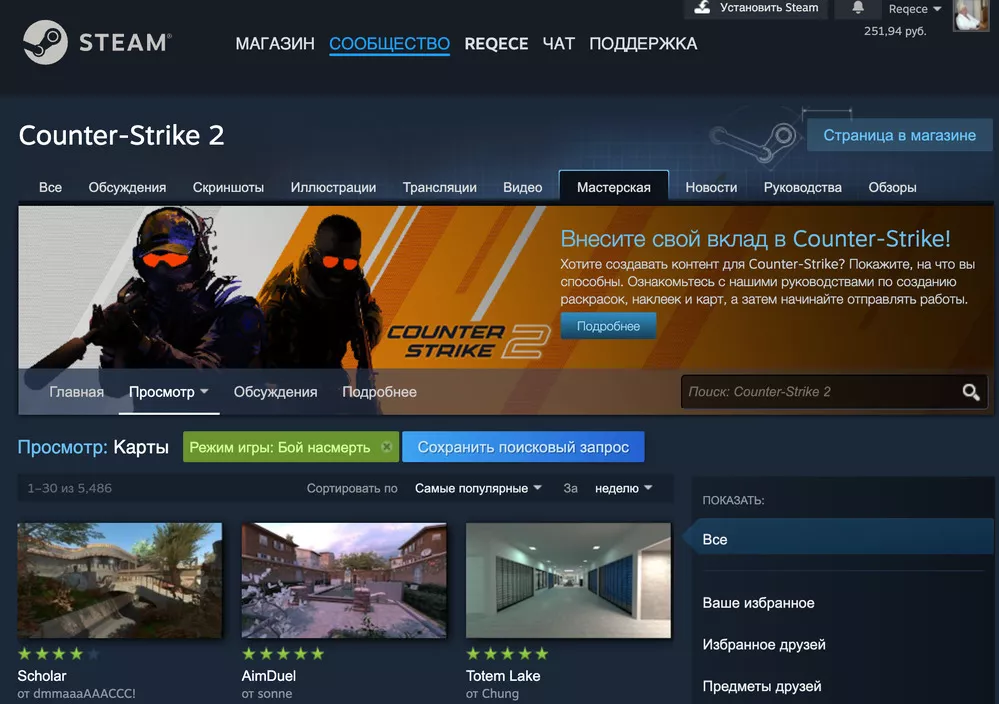
Теперь карта будет автоматически добавлена в игру и станет доступна в разделе «Карты из мастерской». На данный момент игрокам предложено более 18 000 пользовательских локаций, поэтому для упрощения поиска интересных вариантов можно воспользоваться системой фильтров, а также найти нужную карту через графу быстрого поиска.
Что делать, если карта не работает? Решение частых проблем
Если после добавления новой карты она не запускается либо отсутствует в разделе «Карты из мастерской», можно выполнить следующие действия:
- Убедиться, что карта действительно добавлена в соответствующем разделе «Мастерской»;
- Обязательно перезапустить игру, если ранее это не делалось;
- На всякий случай перезайти в клиент Steam;
- Проверить целостность файлов CS2 через «Свойства» в «Библиотеке»;
- Отключить все посторонние фоновые программы, которые могут помешать загрузке и запуску карты;
- Обновить драйвера видеокарты.
Приведенные выше действия должны помочь, а в крайнем случае игрок может переустановить игру и сам клиент Steam. Эти радикальные меры точно решат проблему.
Как удалить карту из мастерской
Удаление уже ненужной кастомной карты также производится через Мастерскую:
- Открыть раздел CS2 в «Мастерской»;
- Зайти на страницу карты;
- Найти зеленую кнопку «В подписках»;
- Нажать на нее для отписки.
С этого момента пользовательская карта исключена из набора локаций, которые будут доступны уже в самой игре.
Часто задаваемые вопросы (FAQ)
Ниже даны ответы на самые частые вопросы по поводу пользовательских карт в CS2.
Как запустить карту из мастерской через консоль?
Для запуска потребуется открыть консоль (кнопка «~»), ввести «map <Название карты>» и нажать Enter. После ввода команды игра автоматически загрузит нужную карту.
Как добавить ботов на карту из мастерской?
Для этого используются стандартные консольные команды. Уже на запущенной карте нужно открыть консоль и ввести:
- bot_add_ct – добавляет бота в команду CT;
- bot_add_t – добавляет бота в T-команду.
Мгновенно удалить ботов с карты можно с помощью команды bot_kick.
Где хранятся карты из мастерской?
Загружаемый контент можно найти по расположению: SteamLibrary/steamapps/workshop/content/730/. В этой папке хранятся все пользовательские карты, которые игрок добавил в «Мастерской».
Как отменить загрузку карты из мастерской?
Приостановить процесс загрузки нового контента нельзя, но это и не потребуется. Достаточно просто отписаться от карты в «Мастерской» Steam, а уже после перезагрузки игры она исчезнет из CS2.
Другие интересные гайды по CS2:
Нет комментариев